海外FX業者のXMTradingで、口座を開設し「さあトレードを行おう!」 と思ったら、
・XMのサーバーはどれを選んだらいいの?
・MT4にログインできない!!
と、MT4へのログインでお困りの人のために、サーバーを調べる方法をやさしく解説します。
MT4 スマホ版
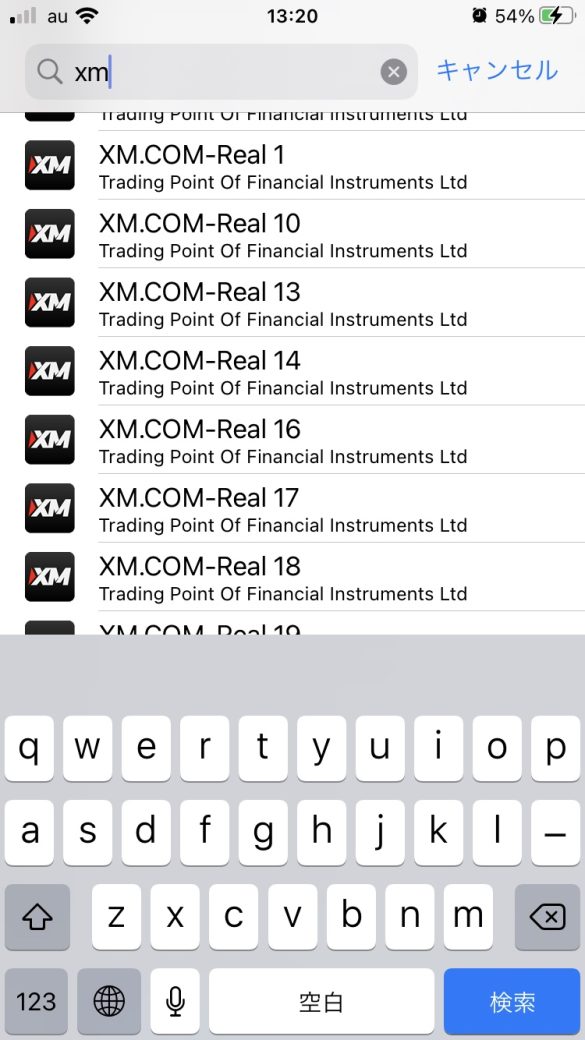
パソコン版MT4
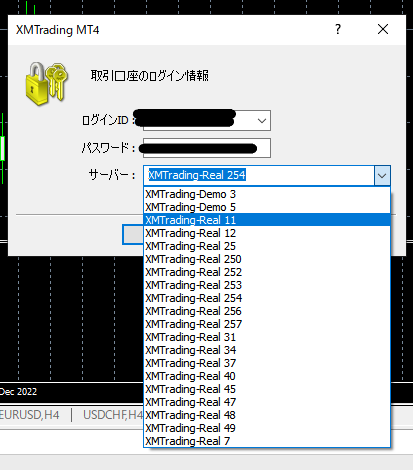
コンテンツ
XMTradingのMT4のサーバーはどれ?見つける方法
XMtradingでMT4のサーバーを見つける方法は3つありますが、すべてカンタンです。
- メールで確認
- 口座番号で確認
- Webページでログインして確認
XMTradingで自分のサーバーを見つける方法①メール
XMTradingで自分のサーバーを見つける簡単な方法はメールです。
口座を開設した段階で届くメールをみましょう。メールソフト内で「XM サーバー」と検索すれば出てきます。
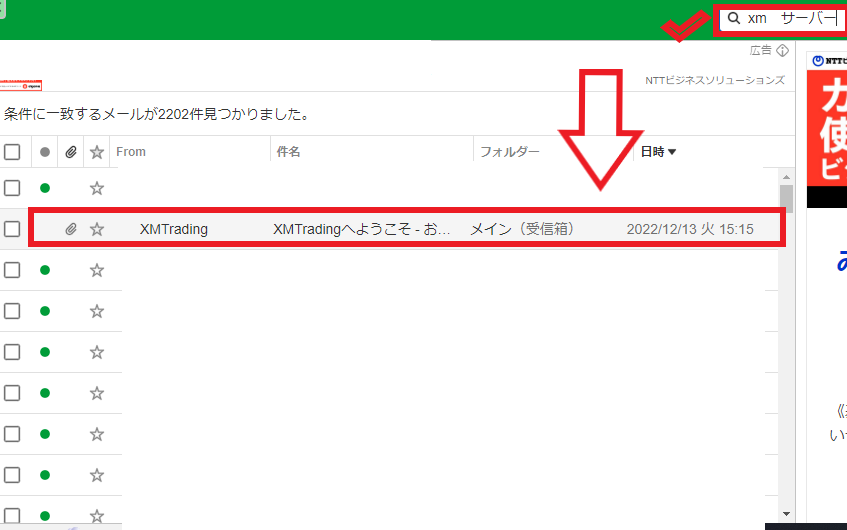
メールを開くとログインIDと、サーバー名が載っているので確認しましょう。
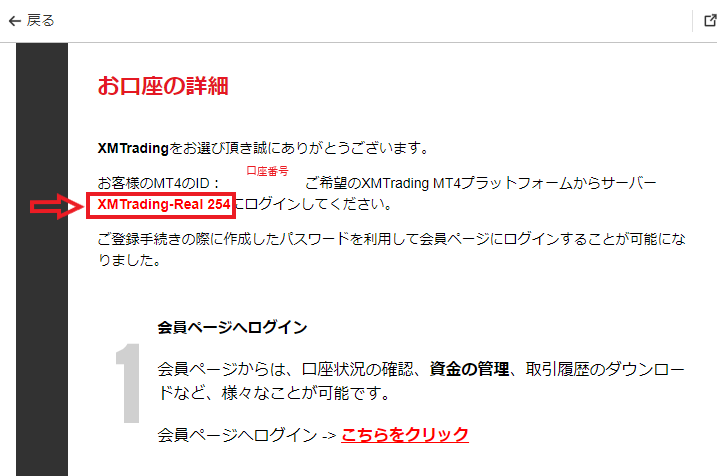
XMTradingで自分のサーバーを見つける方法②口座番号
実は口座番号の始めの数字がサーバーの数字になっている可能性もあるので、口座番号がわかっている場合はそこからサーバーを見つけましょう。
例
254….と続く口座番号であれば 254 または 25
※254の場合のみ。 他の口座番号では異なる場合がある。
XMTradingで自分のサーバーを見つける方法③公式サイトで確認
XMtradingの公式からログインしましょう。
ログインのページからログインID(口座番号)と、パスワードを入力してログインします。
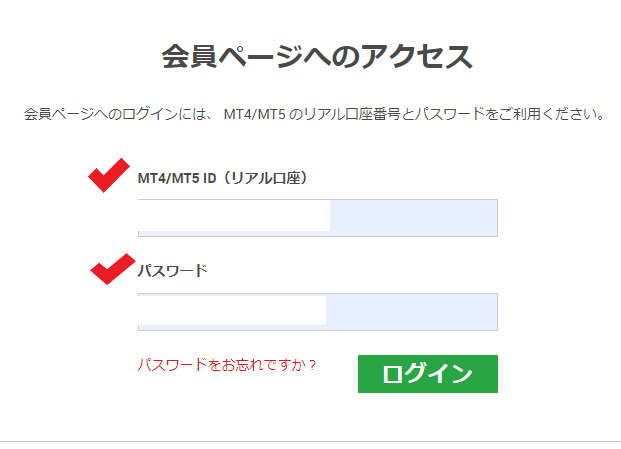
ログインしたら、下にスクロールします。
画面右下にある「全口座の概要を表示する」をクリックすると口座の概要が見れます。
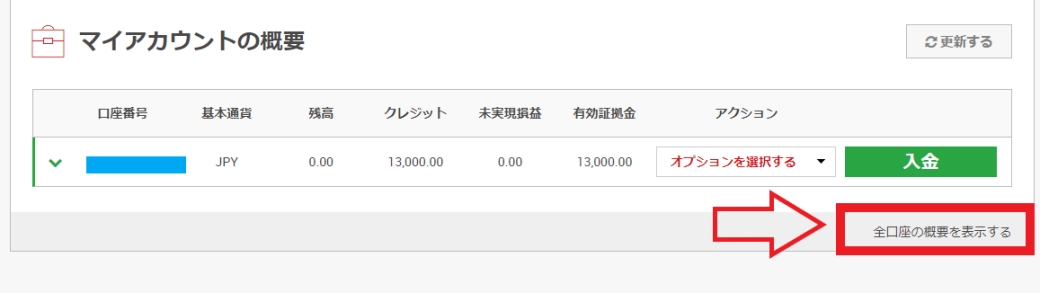
口座の概要を表示すると、サーバーがわかります。
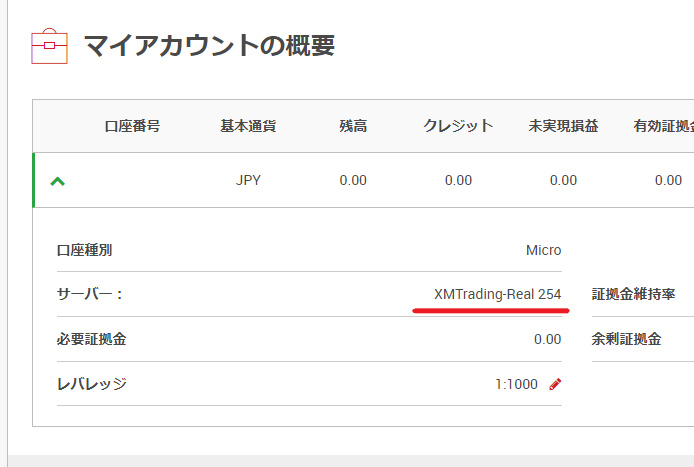
あとはMT4を起動して、スマホ版やPC版でログインID、パスワード、指定のサーバーを入力すればログインできます。








